«Systemfeil 5 har oppstått. Tilgang nektes » er en feilmelding som oppstod på tidlige versjoner Av Microsoft Window. Problemet det synes ikke løses ennå, og det er fortsatt til stede som vi skriver denne artikkelen. I dag skal vi forklare i detalj hvordan du fikser det.
det er en likhet med denne feilen med en annen rapportert blant forskjellige brukere. «Feil 5: Ingen Tilgang» må ikke forveksles med «Systemfeil 5 har oppstått». Begge de virker like og grunnårsaken er mangel på tillatelser, men det oppstår vanligvis under forskjellige omstendigheter i Kommandoprompt.
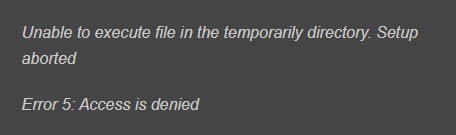
Systemfeil 5 har oppstått
Hva er «Feil 5: Ingen Tilgang»?
du som bruker kan støte på denne typen feilmelding «Feil 5: Ingen Tilgang» under forskjellige omstendigheter. Oftest kan det skje når:
- du prøver å installere nye programmer eller programmer på windows-maskinen eller
- Start En Windows update, og du kan ikke fortsette, da prosessen avbrytes
begge scenariene nevnt ovenfor oppstår vanligvis på grunn av utilstrekkelige tillatelser på systemet.
hva er årsakene til» Systemfeil 5 har oppstått tilgang nektes » feilmelding
det er spesielle tilfeller når feilen vises, og noen av DEM kan være relatert til feil innstillinger AV PC-konfigurasjonen:
- Tidssynkroniseringsproblemer.
- kontoen er deaktivert.
- Manglende tillatelse til å få tilgang til den eksterne datamaskinen.
feilen oppstår imidlertid vanligvis på grunn av utilstrekkelige tillatelser på systemet. Selv på tilfellene når brukeren er logget inn i systemet som administrator. Dette skjer fordi Kommandoprompt kan nekte tilgang hvis den ikke kjøres som administrator.
generell enkel løsning for «Systemfeil 5 har oppstått tilgang nektes» og «Feil 5: Tilgang nektes»
Løs 1-Kjør Ledetekst som administrator
Windows 7:
- Åpne Start-menyen, skriv inn cmd og trykk Enter.
- Høyreklikk på søkeresultatene, og velg Kjør som administrator.
- hvis EN UAC åpnes, klikker DU OK for å bekrefte.
Windows 8, 8.1 eller 10:
- Trykk På Windows-tasten + X for å åpne en rullegardinmeny.
- Velg Ledetekst (Admin).
- Alternativt kan Du klikke Windows-tasten og skrive cmd.
- Høyreklikk på søkeresultatene,
- Velg Kjør som administrator.
- hvis EN UAC åpnes, klikker DU OK for å bekrefte.
Fix 2-Kjør installasjonsprogrammet som administrator
- Høyreklikk på installasjonsprogrammet
- Velg Kjør som administrator
- Når Brukerkontokontroll (UAC) dukker opp, klikker Du Ja
- Se Om Dette kan fikse Feil 5 tilgang Nektet feilmelding.
Løs 3-Deaktivering Av Brukerkontroll
- Åpne Start-menyen, skriv «UAC» i søkefeltet, og velg Deretter Endre Innstillinger For Brukerkontroll.
- i Vinduet Innstillinger For Brukerkontokontroll flytter du glidebryteren ned For Å aldri varsle.
- Velg OK for å fullføre. Når Brukerkontroll er deaktivert, trenger du ikke å håndtere popup-advarselen for å tillate kommandoprompt tilgang til å gjøre endringer på systemet ditt.
Hvordan løser Jeg Feil 5 Tilgang Nektet?
Fix 1 – Gjør kontoen din til administrator
- skriv netplwiz I Windows søk Og trykk Enter
- her velger du brukerkontoen din ved å klikke på Den en gang Og deretter På Egenskaper
- Velg Gruppemedlemskapsfanen Og velg Administrator
- Klikk Bruk Og OK
- Prøv å kjøre program installer igjen.
Fix 2-Midlertidig endre tillatelsene Til Brukerprofil
- Trykk Win + E for å åpne Windows Utforsker
- på venstre side av vinduet klikker Du På DENNE PC-EN og velger Deretter C: kjør (eller den du brukte For Windows)
- Gå Til Brukere-mappen
- Høyreklikk på brukernavnet ditt og velg Egenskaper
- Gå Til Sikkerhet-fanen Og velg Avansert
- Merk Alternativet Erstatt Alle underordnede objekttillatelser med arvbare tillatelser fra dette objektet nederst og klikk OK
- Prøv å installere programmet på nytt.
Fix 3-Flytt installasjonsprogrammet Til C: Stasjon
hvis du prøver å åpne og kjøre programinstallatøren fra en annen alternativ stasjon, prøv Å flytte oppsettet til Den Ene Windows er på( vanligvis c: – stasjonen), flytt c: – stasjonen. Du kan gjøre det ved å venstreklikke programinstallatøren I Filutforsker og dra Den på c: – stasjonen. Deretter ser Du Et Trekk til verktøytips. Prøv å installere programmet på nytt.
Fix 4-deaktiver antivirusprogramvaren midlertidig
Antivirusprogrammer er kjent for å forårsake problemer på datamaskiner ved å forstyrre internett-tilkoblingen eller blokkere andre apper og tjenester fra å kjøre riktig. Du kan teste ved å deaktivere den midlertidig.
Merk: at denne metoden ikke anbefales, da det er usikkert å bruke datamaskinen uten beskyttelse. Vi foreslår at du bare bruker det som et alternativ til feilsøking for å forstå om dette kan være årsaken til feilen.
Løs 5-Bruk feilsøking for Installasjon og Avinstallering
Dette er ikke et verktøy som er inkludert I Windows 1o, men du kan laste ned ved å klikke På Last ned-knappen på denne nettsiden. Åpne deretter den nedlastede feilsøkingen, og trykk På Neste-knappen for å kjøre den.
hvordan løser jeg systemfeil 5 har oppstått?
Løs 1-Endre oppføringer I Windows-Registerredigering for Å fikse Systemfeil 5 har oppstått
- Åpne Start Og skriv inn regedit, og trykk Enter.
- bruk den venstre ruten til å navigere TIL nøkkelen HKEY_LOCAL_MACHINE\\SYSTEM\\CurrentControlSet\\Services\\LanmanServer\\Parametere.
- Klikk På Rediger-menyen og velg Legg Til Verdi.
- Navngi den nye verdien Som MinFreeConnections.
- velg Deretter Legg Til -> Ny -> REG_DWORD.
- Sett verdien av den nye nøkkelen til 5 og lukk Registerredigering.
- deretter høyreklikker Du På Windows-tasten og velger Kontrollpanel.
- Velg Nettverk og finn Installert Nettverksprogramvare.
- under Installert Nettverksprogramvare markerer Du Server og velger Konfigurer.
- Finn Optimalisering og velg Maksimer Gjennomstrømming For Fildeling under Den.
- Klikk OK.
- Deretter åpner Du Start,
- neste type cmd, høyreklikk den og velg Kjør Som Administrator.
- Skriv inn net stop server og net start server.
- Trykk Enter etter hver av dem.
- Gå til følgende bane:
Hkey_current_user\\Software\\Microsoft\\Office\\FrontPage\\ Addins \ \ - Fjerne FPE.com.AddIn entry navn ved å høyreklikke på tasten og velge Slett.
- Så snart det er fjernet, Start maskinen på nytt Og kontroller om feilen fortsatt oppstår.